Összegzésként: Véletlenül törli a fontos könyvjelzőket a Chrome-ban vagy a Firefox-ban? Ha eltávolítja ezeket az adatokat néhány gyorsítótár-tisztító alkalmazással, lehet, hogy fogalma sincs arról, hogyan lehet azokat visszahozni. Ez a bejegyzés néhány egyszerű módszert mutat be a króm könyvjelzők visszaállításához.
"Tegnap antivírusszoftverem arra késztetett, hogy a számítógépemennyi hulladékot és gyorsítótárat el kell távolítani. Közvetlenül töröltem a felsorolt felesleges fájlokat. De észrevettem, hogy a könyvjelzők mind a Chrome megnyitásakor eltűntek. Biztosan nem találom őket a lomtárból. Hol vannak mentve a Chrome könyvjelzők? Visszaállíthatók ezek a törölt Chrome könyvjelzők? "
"Most frissítettem a Chrome-ot a legújabb verzióra, mivel arra kért, hogy tegyem meg. De ezt követően minden Chrome-könyvjelző hiányzik. Nem tudom importálni ezeket a könyvjelzőket a Firefoxból vagy más böngészőkből. Hogyan lehet az összes elveszett könyvjelzőt visszajuttatni a Króm?"
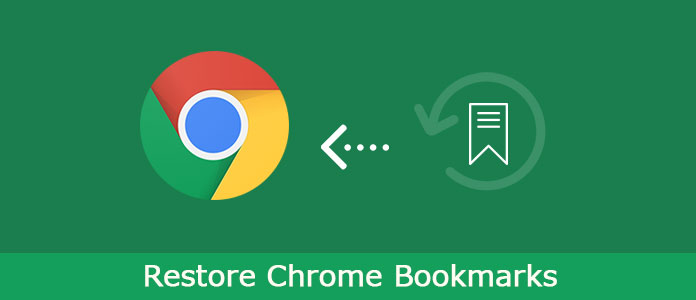
A Chrome vagy a Firefox könyvjelzői kényelmes és gyors módot kínálnak a navigációhoz az adott webhelyekre. De különféle okok miatt, különösen a Chrome verziófrissítése miatt, elveszítheti az összes fontos könyvjelzőt.
A jó dolog az, hogy a Chrome és a Firefox továbbra is tárolhatja a törölt könyvjelzőket. Még mindig nagy esélyed van arra, hogy visszavegye őket. Valójában a Chrome egyetlen rejtett könyvjelző-biztonsági másolatot tartalmaz. Tehát kipróbálhatja a biztonsági mentési fájl helyreállítását a Chrome könyvjelzők visszaállításához.
Egy dolog, amit tudnod kell, hogy a böngészője által visszaállított összes fájlt gyakran felülírják. Tehát sietnie kell, ha vissza szeretné állítani az összes Chrome-könyvjelzőt. Ez a bejegyzés két hatékony módszert mutat be az elveszett könyvjelzők visszakeresésére. Ezen felül megmutatjuk, hogyan importálhat és exportálhat könyvjelzőket a Chrome-on.
1 lépés Nyisd ki A windows Explorer és beilleszti a helyet: C: \ Felhasználók \ XXX \ AppData \ Helyi \ Google \ Chrome \ Felhasználói adatok \ Alapértelmezett a címsorba. Itt kell a XXX-ot kicserélnie a Windows felhasználói fiókjára.
2 lépés Ezután két könyvjelző fájlt láthat, Könyvjelzők és a Bookmarks.bak. A második biztonsági másolatot készít, amelyet korábban a Chrome használatakor hozott létre.
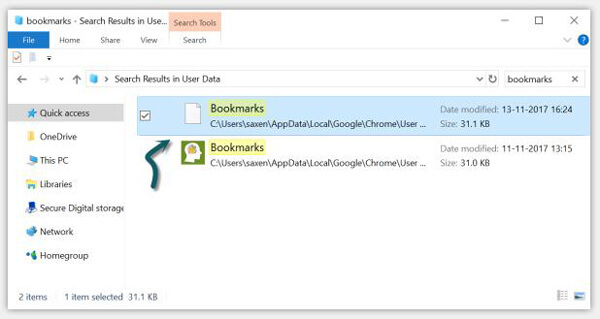
3 lépés Itt kell átnevezése ez a két fájl a Chrome könyvjelzőinek visszaállításához. Mielőtt ezt megtenné, ellenőrizze, hogy a Chrome be van-e zárva. Ezután nevezze át a Könyvjelzők fájlt Könyvjelzők.old és nevezze át a Bookmarks.bak nevet Könyvjelzők.
4 lépés Miután megtette, nyissa meg a Chrome böngészőt. Látni fogja, hogy az összes törölt könyvjelző visszatér a Chrome-ba.
Az első módszerrel valószínűbb, hogy visszatér az elveszett Chrome-könyvjelzőkhöz. De ha a biztonsági másolat fájlt felülírja, akkor nem állíthatja vissza az összes Chrome könyvjelzőt. Ilyen körülmények között a professzionális Chrome könyvjelzők helyreállításához fordul, Adatmentés.
Az Adat-helyreállítás egy hatékony adat-visszaszerző szoftver, amely segít könnyedén visszaállítani a Chrome könyvjelzőit. Képes visszaállítani a gyakran használt adattípusokat, például képet, dokumentumot, videót, hangot, e-mailt és így tovább. Függetlenül attól, hogy fájlokat szeretne letölteni a számítógépről, a merevlemezről vagy az SD-kártyáról, a külső merevlemezről - ez az adat-helyreállítás nagy kedvelt lehet. Csak ingyenesen töltse le, és a következő útmutató segítségével állítsa vissza a Chrome könyvjelzőit.
1 lépés A fenti letöltés gomb segítségével töltse le, telepítse és futtassa ezt a Chrome könyvjelző-helyreállítási szoftvert a számítógépen.

2 lépés A fő interfész belépésekor láthatja, hogy számos adattípus és hely található itt. Itt megjelölheti dokumentum és a Egyéb a Chrome könyvjelzők visszaállítása. Tekintettel arra, hogy a könyvjelzők mentési fájlja a C merevlemezre van mentve, itt kiválaszthatja azt célhelyként.
3 lépés Ebben az adathelyreállító eszközben két adatolvasási mód van kialakítva: "Gyors vizsgálat" és "Mély vizsgálat". kettyenés Keresés hogy törölje a törölt Chrome könyvjelzőit.

4 lépés Amikor a szkennelés befejeződött, használja a "Szűrő" funkciót az elveszett Chrome könyvjelzők gyors meghatározásához. kettyenés Meggyógyul gombra, hogy visszatérjen a biztonsági mentési fájl a számítógépére.

Valójában mindannyian egynél több böngészőt használunk. Időnként nagyon szükséges a könyvjelzők importálása és exportálása. Ha ugyanaz a szüksége van, és szeretne váltani egy új internetes böngészőre, ez a rész megmutatja, hogyan kell kezelni ezeket a fontos könyvjelzőket a Chrome-ban.
1 lépés Nyissa meg a Google Chrome böngészőt, és kattintson a gombra beállítások ikon a jobb felső sarokban.
2 lépés A legördülő listából válassza a lehetőséget Könyvjelzők opciót.
3 lépés Kattints Könyvjelzők és beállítások importálása ... majd válassza a legördülő menüből a forrásböngészőt. Ezután kattintson a import gombot.
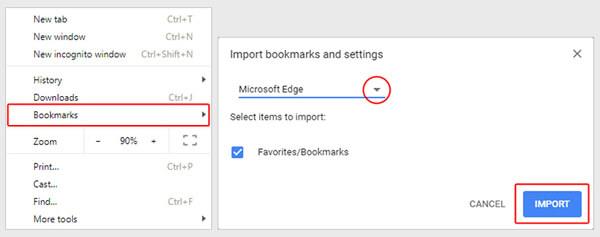
4 lépés Kattints KÉSZ hogy befejezze a Chrome könyvjelzők teljes importálási folyamatát.
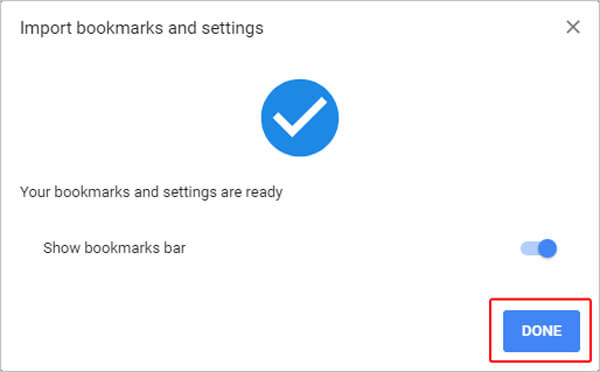
1 lépés A könyvjelzők exportálásához a Chrome internetes böngészőben választania kell Könyvjelző kezelő.
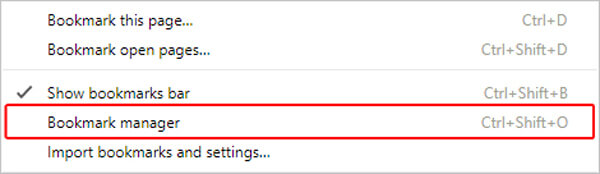
2 lépés A Bookmark Manager belépésekor kattintson a jobb felső sarokban található beállítások ikonra.
3 lépés választ Könyvjelzők exportálása majd válasszon egy megfelelő célmappát az exportált Chrome könyvjelzők mentéséhez.
Elsősorban beszélünk hogyan lehet visszaállítani a Chrome könyvjelzőit ebben a cikkben. Két egyszerű módszert mutatunk be a hiányzó könyvjelzők visszaszerzéséhez. Ezenkívül elmondjuk, hogyan importálhat és exportálhat a Chrome könyvjelzőit a jobb felhasználás érdekében. Ha még kérdése van, üzenetet hagyhat nekünk.